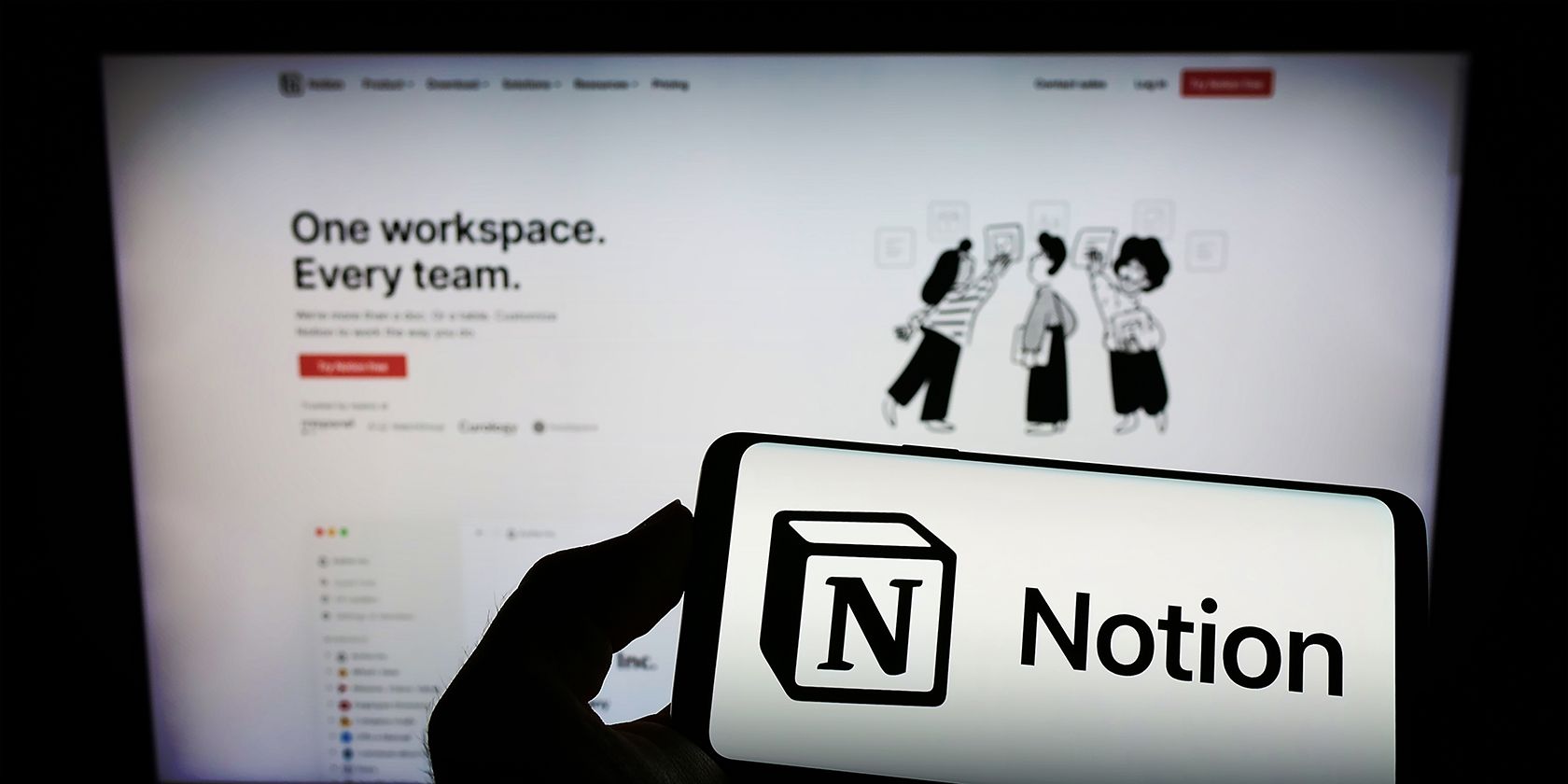آیا به نظر می رسد که همه می دانند چگونه از Notion استفاده کنند جز شما؟ با این مقدمه ملایم همراه شوید.
Notion یک ابزار بهره وری محبوب است، اما در ابتدا می تواند دلهره آور باشد. این برنامه کارهای مختلفی انجام می دهد و از اصطلاحاتی استفاده می کند که ممکن است با آن آشنا نباشید. با این راهنمای گام به گام آن را به آرامی پیش ببرید.
مفهوم چیست؟
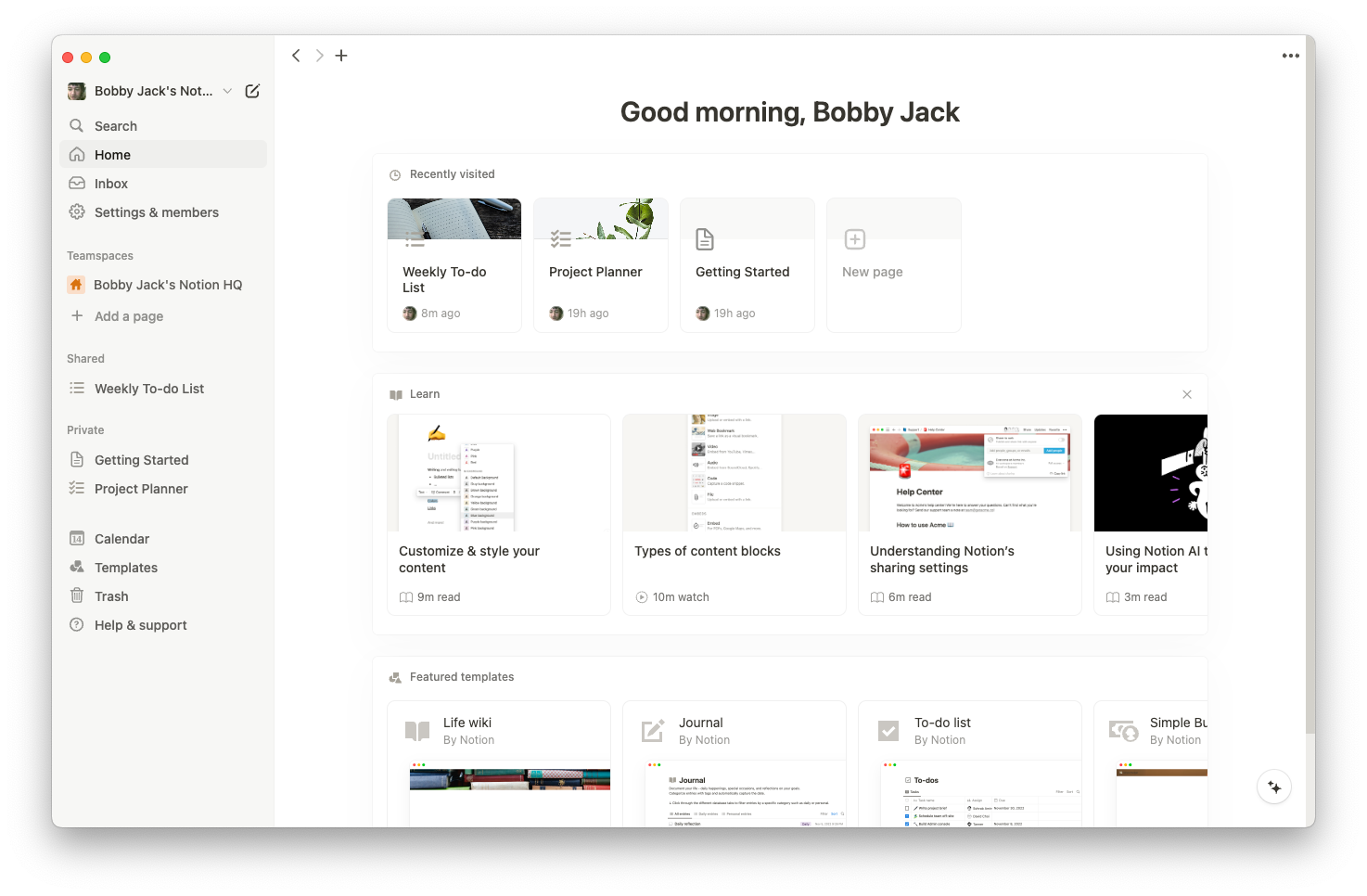
Notion یک یادداشت برداری است، اما همچنین یک برنامه مدیریت کار، یک ردیاب پروژه و خانه ای برای گالری های شما است. شما حتی می توانید از آن برای میزبانی یک وب سایت استفاده کنید! احساس غرق شدن در Notion بسیار آسان است زیرا کاملاً با سایر برنامه ها متفاوت است و رابط کاربری زیادی را در خود جای داده است.
می توانید از Notion به عنوان یک ابزار مشارکتی برای کار روی پروژه ها با هم تیمی ها یا اشتراک گذاری لیست وظایف استفاده کنید. با این حال، بهتر است قبل از اینکه بتوانید راه بروید، بدوید. با یادگیری مفاهیم اساسی و تمرین نحوه استفاده از Notion برای فعالیت های شخصی خود، می توانید به طور موثرتری از آن در یک محیط کاری استفاده کنید.
ایده شروع برای اولین بار
اگر قبلاً این کار را نکردهاید، یک حساب کاربری ایجاد کنید
مفهوم.پس
یا
برنامه دسکتاپ را دانلود کنید
.
هنگامی که Notion را برای اولین بار راه اندازی می کنید، یک صفحه نمایش پخش می شود که از شما می خواهد آن را تنظیم کنید:
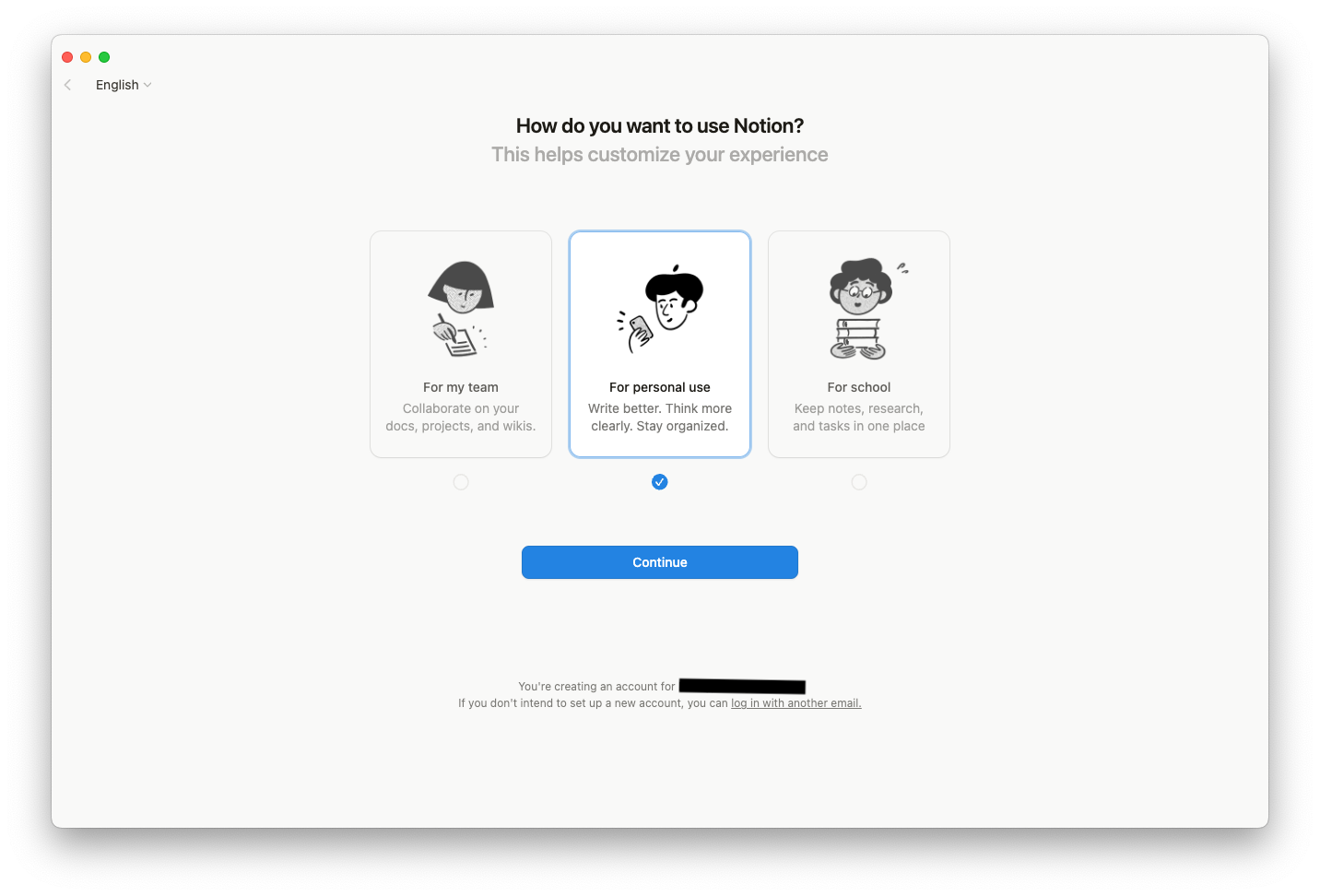
خیلی مهم نیست کدام گزینه را انتخاب می کنید، اما توصیه می کنم برای اولین بار برای استفاده شخصی را انتخاب کنید. سپس Continue را فشار دهید.
صفحه بعدی می پرسد “چه چیزی در ذهن شماست؟” و می توانید هر یک از ویژگی های موجود را انتخاب کنید. Notion تلاش خواهد کرد تا تجربه شما را بر اساس انتخاب شما شخصی کند. مجدداً، توصیه میکنم با انتخاب چیزی و فشار دادن Continue یا Skip فعلاً از این کار صرفنظر کنید.
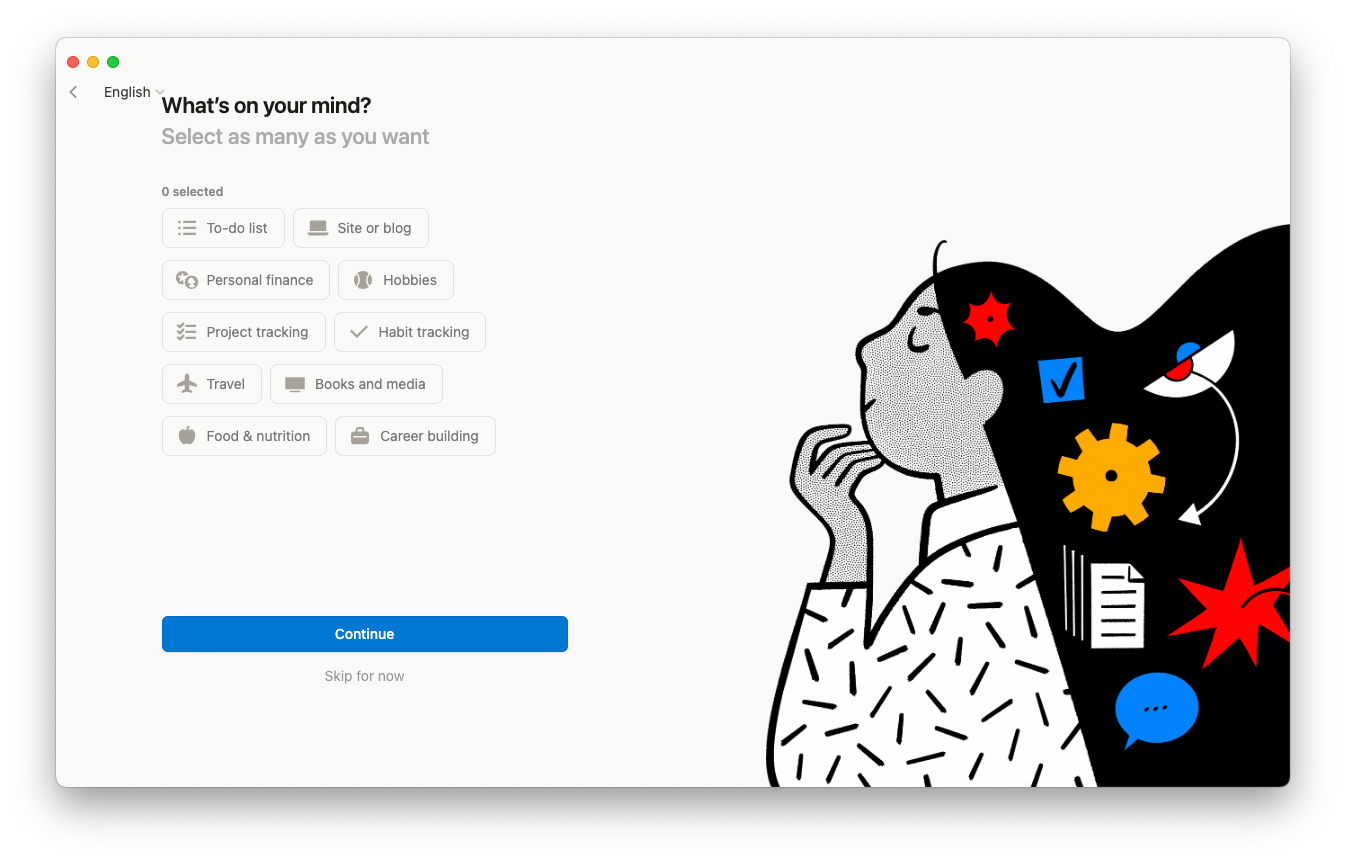
اولین صفحه مفهومی خود را ایجاد کنید
صفحات برای هر کاری که با Notion انجام خواهید داد، مهم هستند، چه در حال مدیریت وضعیت پروژه باشید و چه در مورد طرح یک همکار نظر بدهید.
- در نوار کناری، زیر چند صفحه نمونه (شروع به کار، بودجه ماهانه)، روی گزینه افزودن صفحه کلیک کنید.
- متن “بدون عنوان” را با یک نام برای صفحه خود جایگزین کنید. این می تواند هر چیزی باشد که می خواهید و بعداً می توانید به راحتی آن را تغییر دهید.
- سعی کنید متنی را در قسمت اصلی صفحه خود تایپ کنید. مقداری متن را انتخاب کنید و نوار ابزاری را مشاهده خواهید کرد که به شما امکان می دهد قالب بندی های مختلف را اعمال کنید.
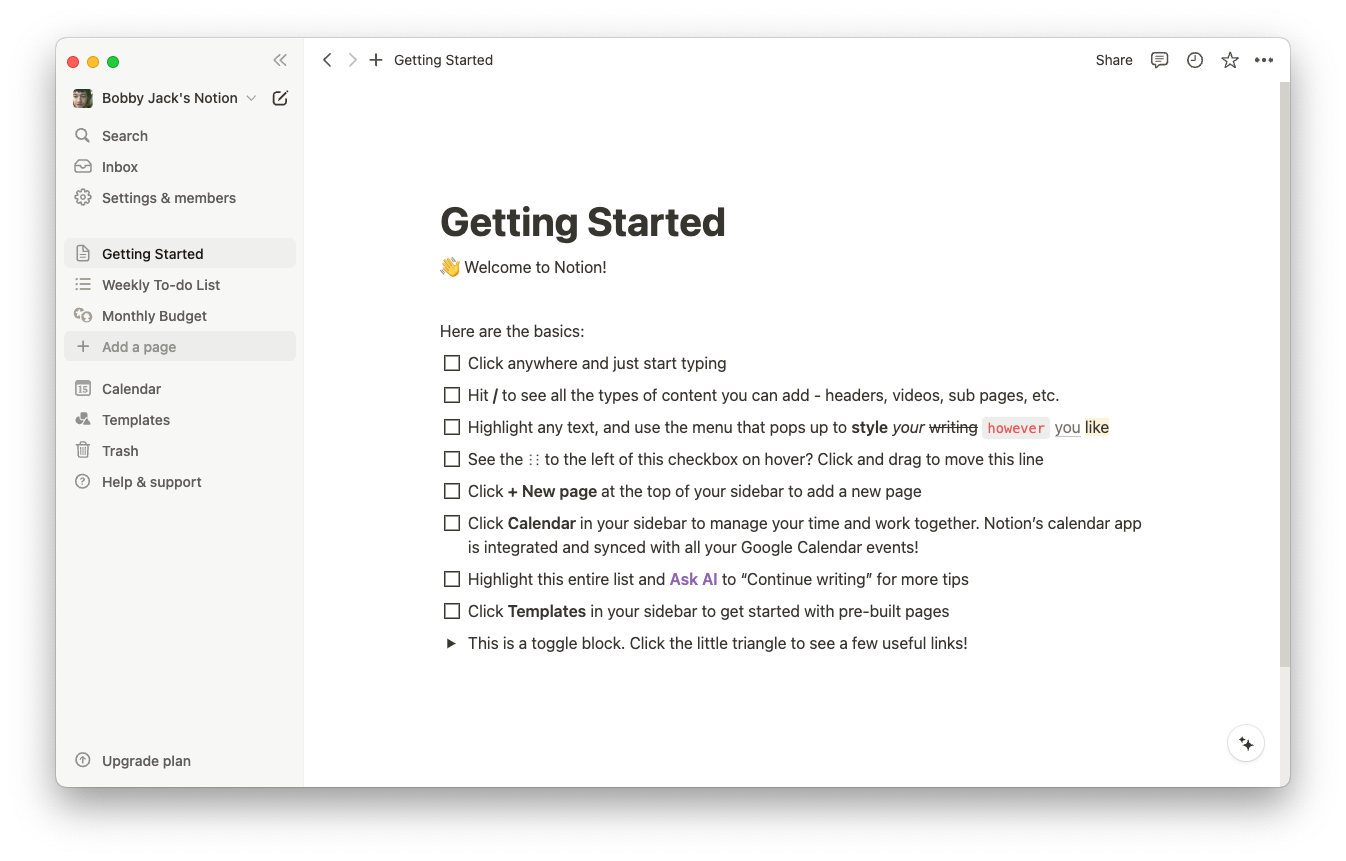
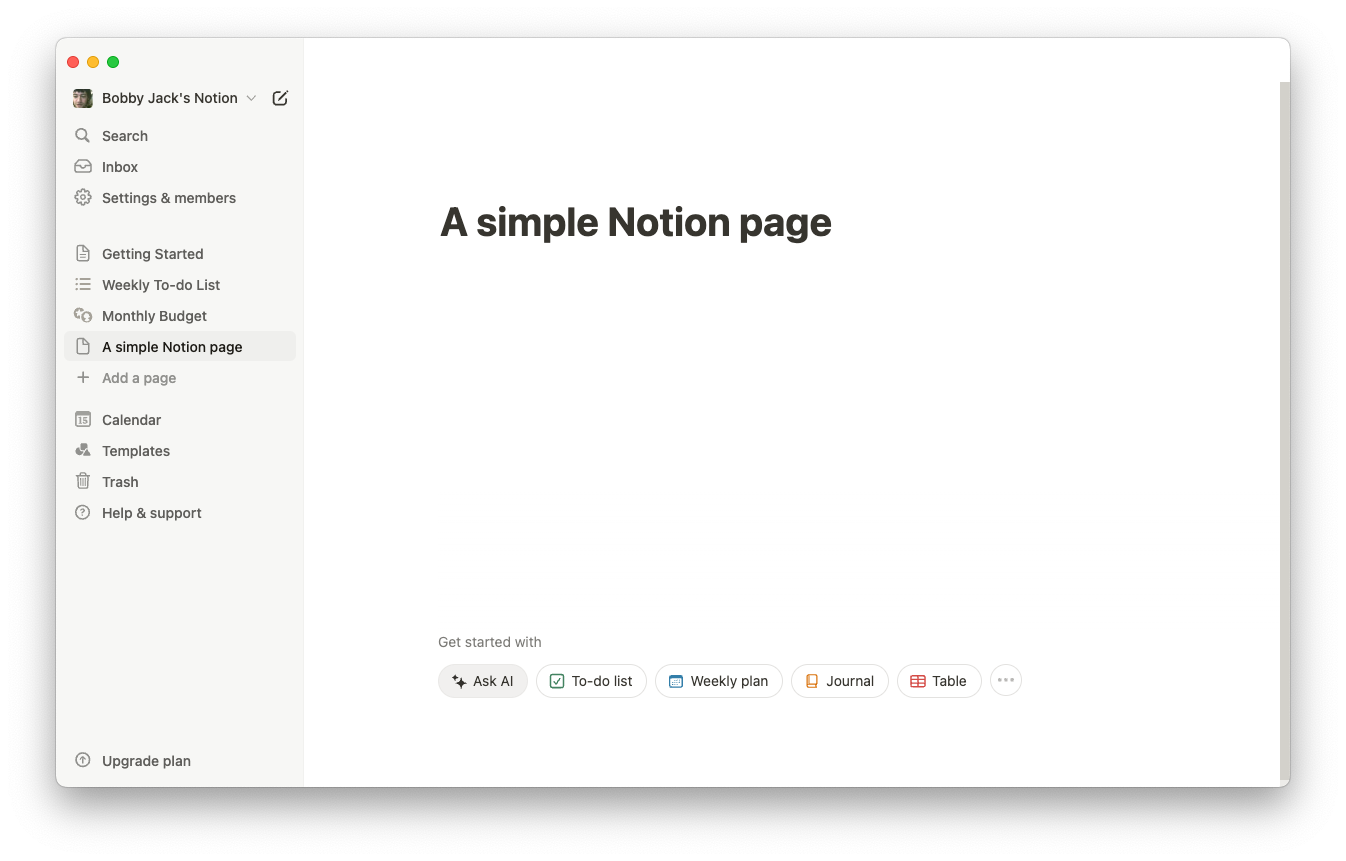
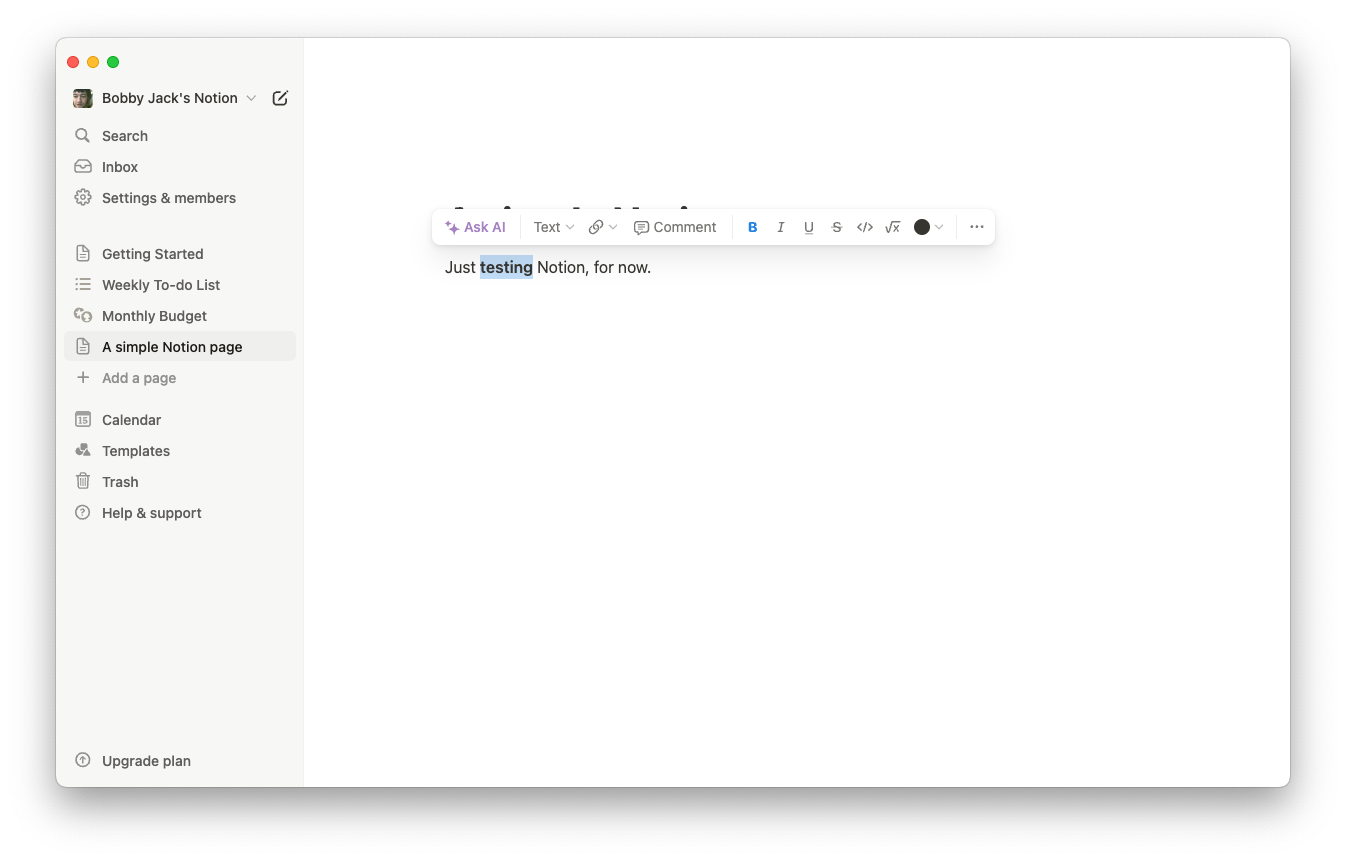
افزودن محتوا به یک صفحه
جدا از هر متنی که تایپ می کنید، Notion به شما امکان می دهد محتوای پیشرفته تری را اضافه کنید که آن را بلوک می نامد.
- در یک خط خالی، یک تک / را تایپ کنید. با این کار منویی با انواع مختلفی از بلوکهایی که میتوانید اضافه کنید ظاهر میشود.
- “to-do” را تایپ کنید، سپس بلوک “To-do list” را به صفحه خود اضافه کنید. میتوانید تکالیف را به این فهرست اضافه کنید و روی آنها کلیک کنید تا بهعنوان کاملشده علامتگذاری شوند.
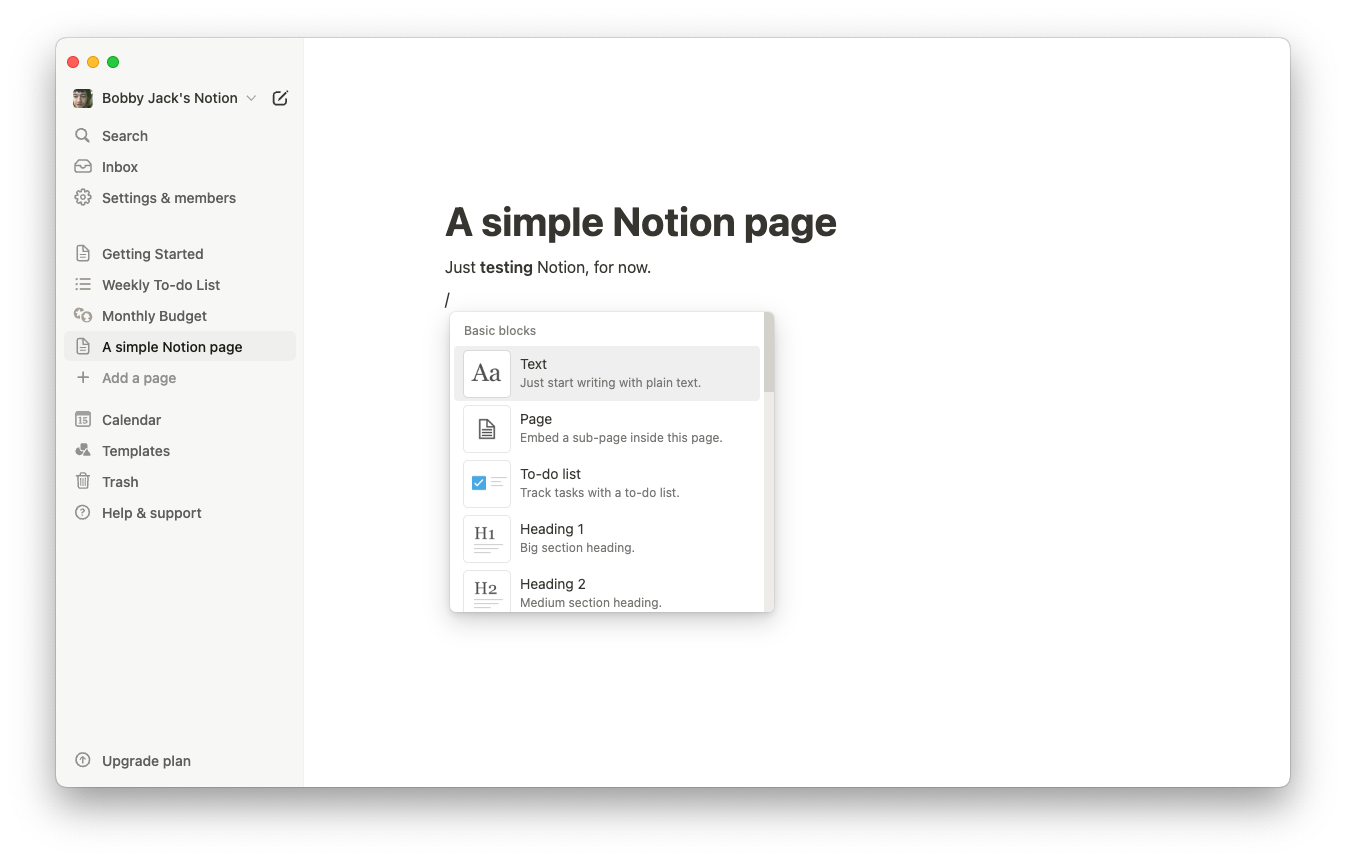
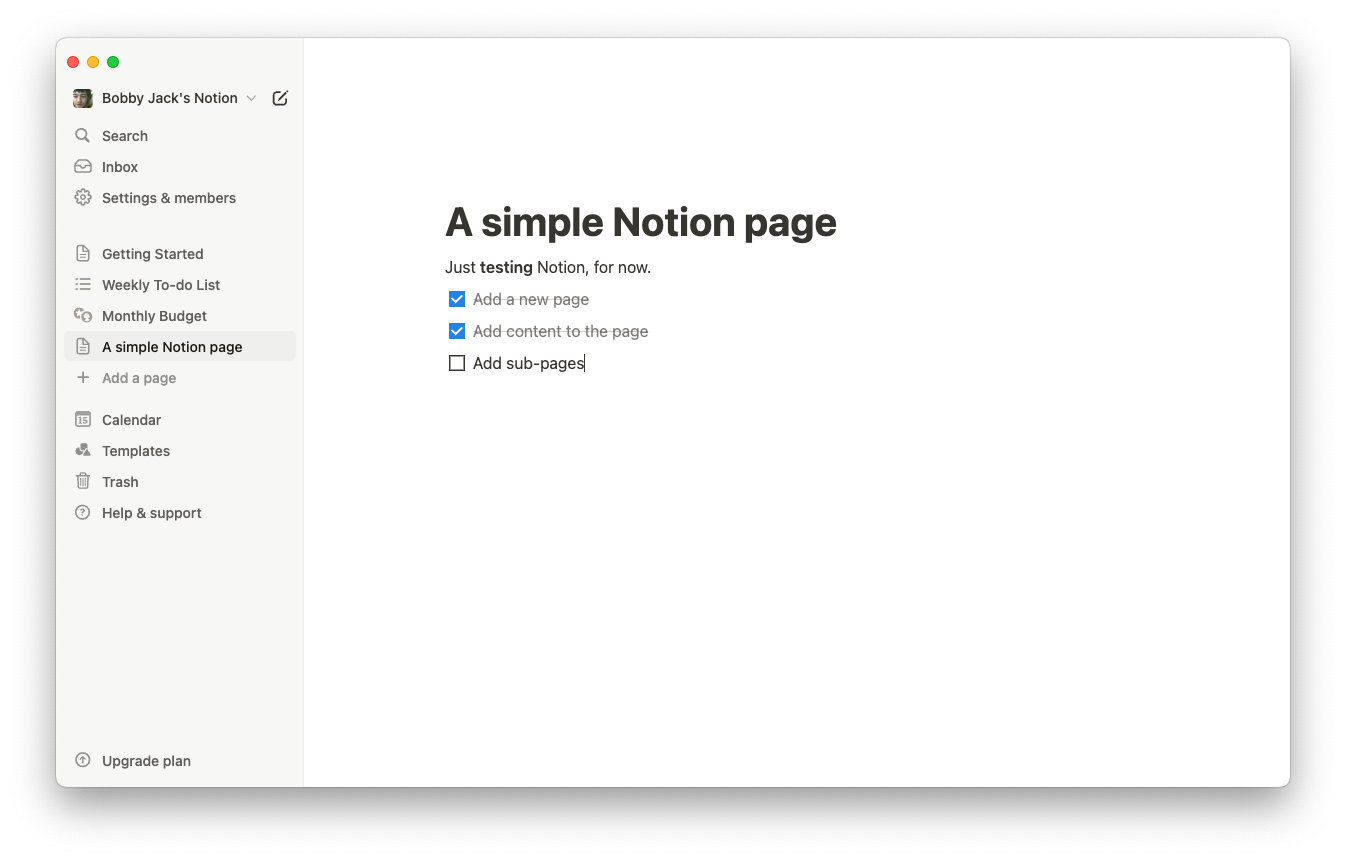
افزودن صفحات بیشتر
می توانید با استفاده از روش قبلی یک صفحه سطح بالای جدید اضافه کنید، اما همچنین می توانید یک صفحه فرعی به صفحه موجود اضافه کنید. برای پروژه های بزرگ، می توانید از یک سلسله مراتب پیچیده برای سازماندهی افکار خود استفاده کنید.
- در یک خط خالی، یک تک / را تایپ کنید.
- از بلوک های اساسی، صفحه را انتخاب کنید.
- به صفحه فرعی خود یک نام بدهید و در صورت نیاز آن را پر کنید.
همچنین می توانید یک صفحه فرعی از نوار کناری با نگه داشتن نام صفحه و کلیک کردن روی آن ایجاد کنید
+
آیکون (
یک صفحه در داخل اضافه کنید
).
صفحه جدید شما به طور پیش فرض در نوار کناری نمایش داده نمی شود. برای تأیید اینکه آن را ایجاد کرده اید، به سادگی روی نماد صفحه در سمت چپ صفحه اصلی آن کلیک کنید. این صفحه والد را گسترش می دهد و صفحات فرعی آن را نمایش می دهد.
افزودن یک صفحه فرعی به طور خودکار یک پیوند به آن در صفحه اصلی اضافه می کند:
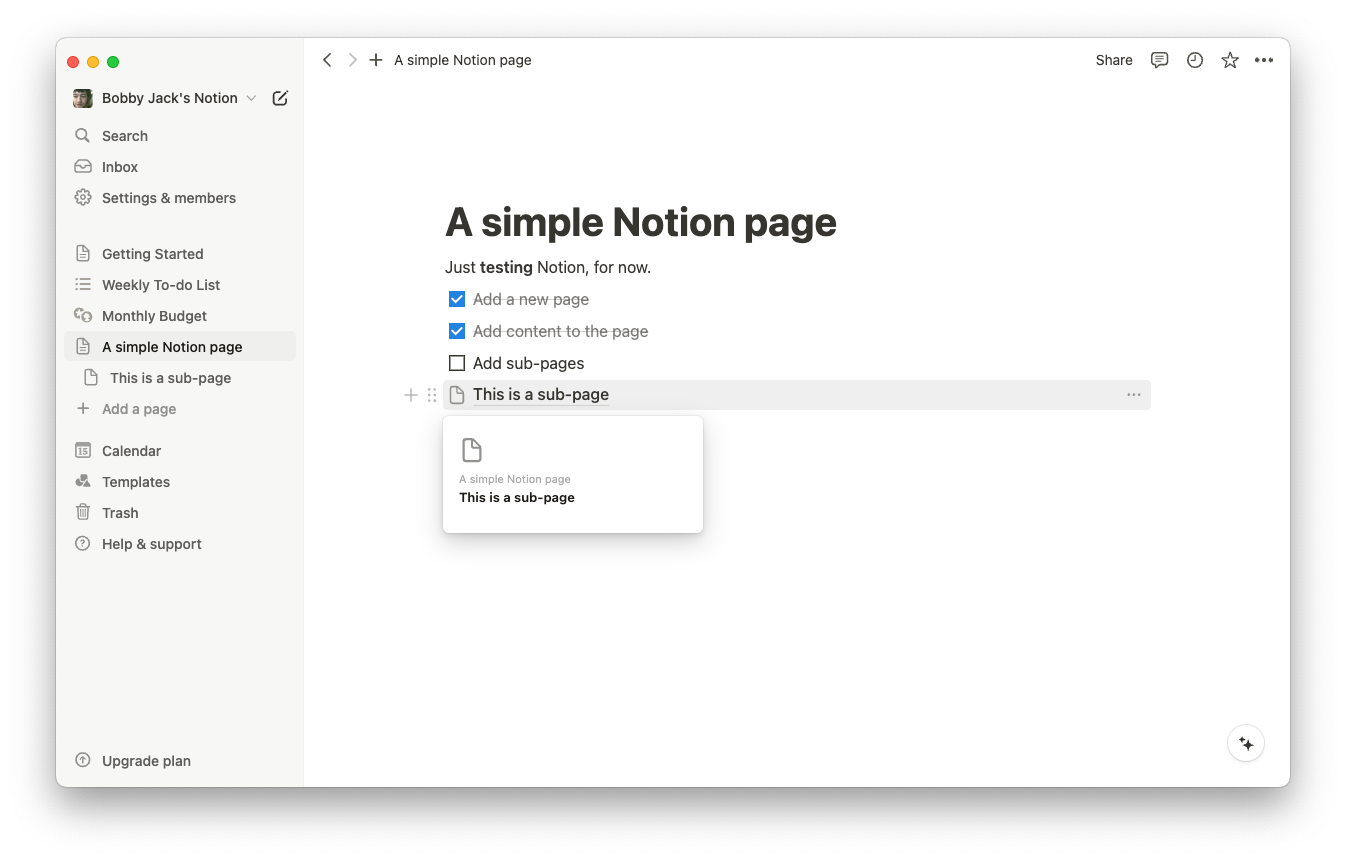
قالب ها، پایگاه های داده و سایر ویژگی ها
Notion مجموعه بزرگی از الگوها را ارائه می دهد که می توانید از آنها برای ایجاد صفحات استفاده کنید. برخی از اینها بسیار بیشتر از عملکرد متنی اولیه هستند، از جمله برنامهریزیهای وعده غذایی، ردیاب هزینهها و برنامههای درسی.
با کلیک کردن روی منوی Templates در نوار کناری شروع کنید. با این کار یک گالری قالب باز می شود که می توانید از آن الگوها را جستجو و انتخاب کنید. الگوی فهرست کارها را امتحان کنید و پس از یافتن آن روی دریافت الگو کلیک کنید.
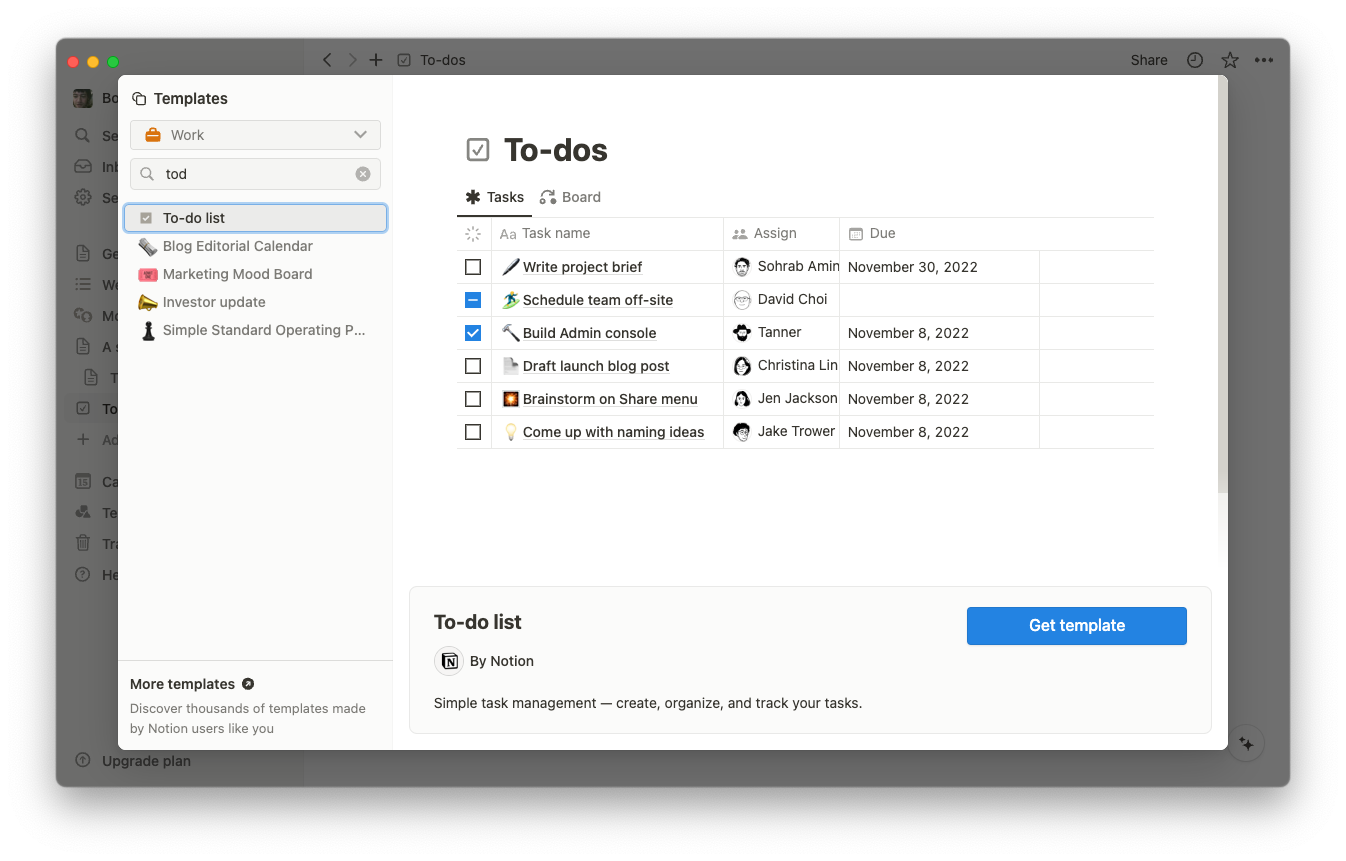
با این کار یک صفحه جدید از آن الگو ایجاد می شود. توجه داشته باشید که چگونه از بلوک لیست کارها بسیار پیشرفته تر است، با جدولی از داده ها و دو نمای مختلف به نام های Tasks و Board. این همان چیزی است که Notion پایگاه داده می نامد.
پایگاه داده Notion به سادگی مجموعه ای از صفحات با نماهای مختلف برای نمایش اطلاعات خاص از آن صفحات است. آنها روشی قدرتمند برای سازماندهی و نمایش داده های شما هستند، و حتی می توانید از فرمول ها برای تکرار مواردی که در غیر این صورت ممکن است از یک صفحه گسترده استفاده کنید، استفاده کنید.
پایگاه های داده یک مفهوم مفهومی هستند که بسیار پیچیده به نظر می رسد، بنابراین بهتر است از طریق قالب ها با آنها آشنا شوید.
Notion از مفاهیم اساسی بلوکها، قالبها و پایگاههای داده برای ارائه عملکرد بسیار بیشتر استفاده میکند. از تقویمها گرفته تا ردیابهای اشکال و فهرستهای نشانک، انواع مختلفی از محتوا وجود دارد که میتوانید با Notion برای مدیریت بخشهای بزرگی از کار و زندگی خود استفاده کنید.
جدا از این ویژگی ها، Notion می تواند از هوش مصنوعی برای خلاصه یا ترجمه صفحات شما استفاده کند. همچنین به شما امکان می دهد یادآوری کارها را تنظیم کنید، یک لیست پخش Spotify را جاسازی کنید، و خیلی، خیلی بیشتر.